Hallo Pebisnis
Pada panduan kali ini akan dijelaskan cara install addons pada Beeaccounting.
Berikut ini langkah-langkahnya:
Dalam contoh kali ini, akan di installkan Addons Kasir. Addons ini digunakan untuk BeeAccounting Versi Gold dan Platinum, yang memang tidak menyediakan fitur POS Kasir, namun dengan adanya Addons ini, maka Anda bisa memiliki fitur POS Kasir.
Addons dijual terpisah, untuk daftar Addon lainnya bisa klik link berikut:
Daftar dan Harga Plugin dan Addons BeeAccounting
Jika Anda memiliki file addons selain Addon Kasir, Anda tetap bisa ikuti panduan ini, karena cara install semua Addons pada Beeaccounting adalah sama.
-
Pastikan Anda sudah mempunyai file Addonsnya terlebih dahulu.
- Buka aplikasi BeeAccounting, kemudian klik |Bee Updater|.
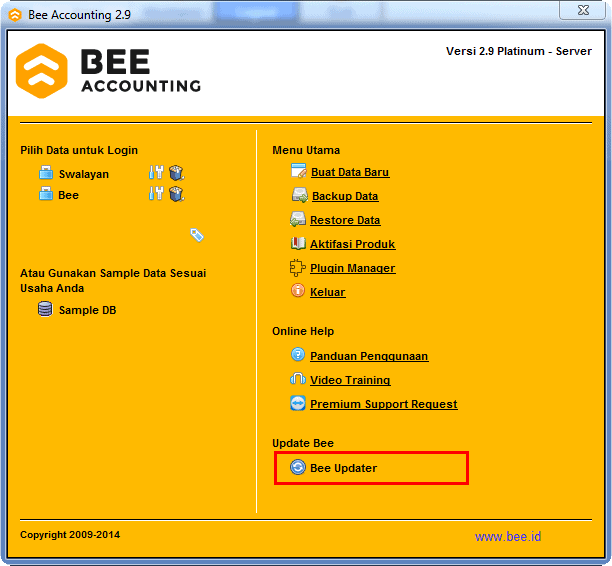
Gambar 1 Menjalankan BeeUpdater
- Selanjutnya klik |Browse| untuk mengeksekusi file Add-Ons yang sudah diterima.
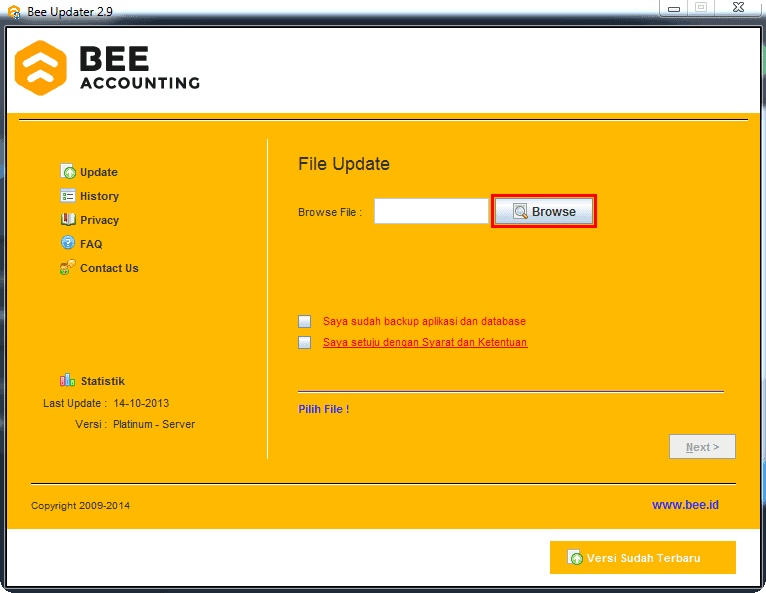
Gambar 2 Browse | Pilih File AddOn - BeeUpdater
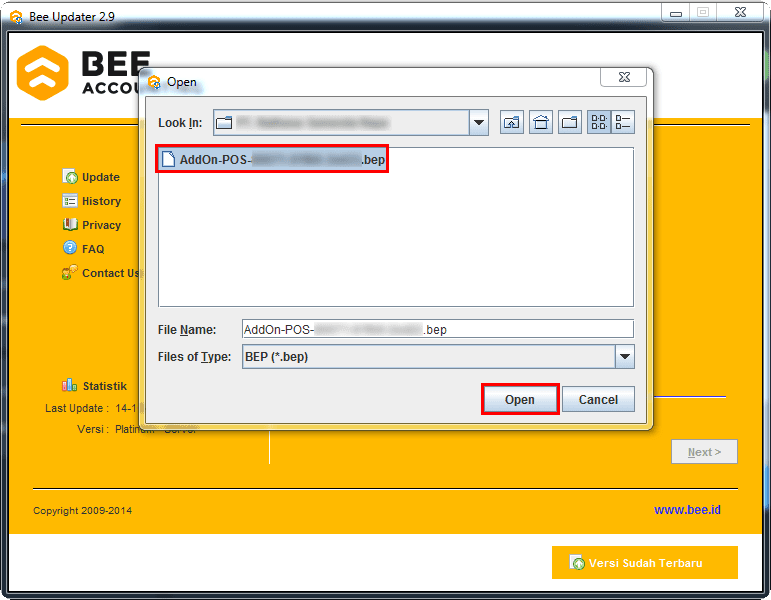
Gambar 3. Pilih File AddOns - BeeUpdater
- Beri Centang pada 2 cek box persetujuan dan klik |Next|
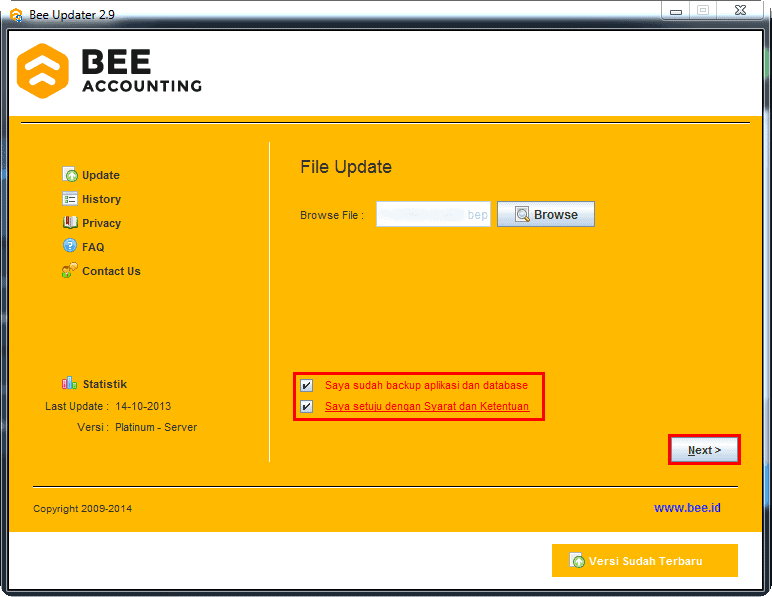
Gambar 4 Ceklist Persetujuan - BeeUpdater
- Klik |Next| kembali.
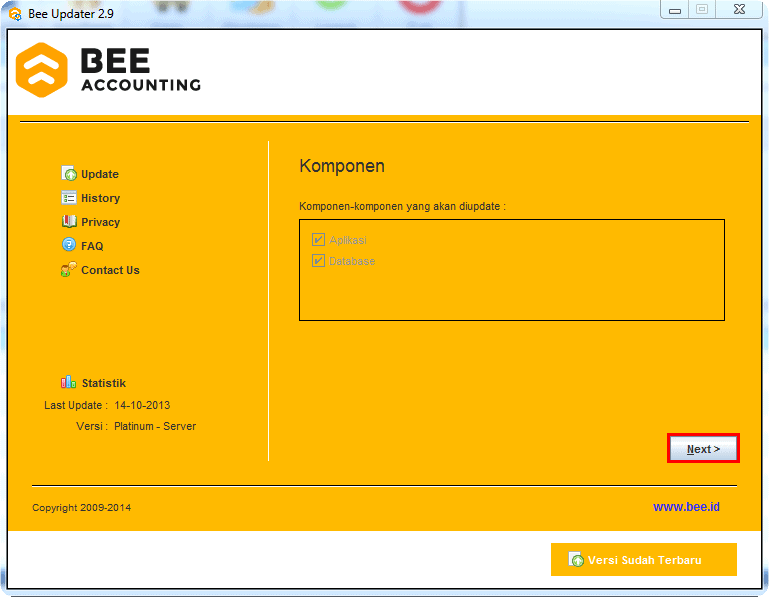
Gambar 5 Informasi Komponen - BeeUpdater
- Di sini anda diberi pilihan database mana saja yang akan ditambahkan Addons, lalu diakhiri klik |Next|
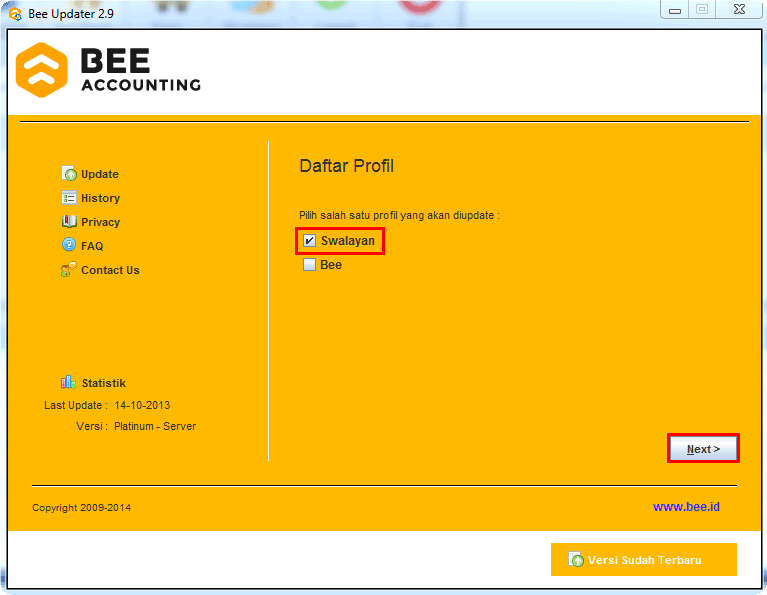
Gambar 6 Pilih Profil - BeeUpdater
- Maka akan terjadi proses pemasangan.
- Terakhir klik |Finish|
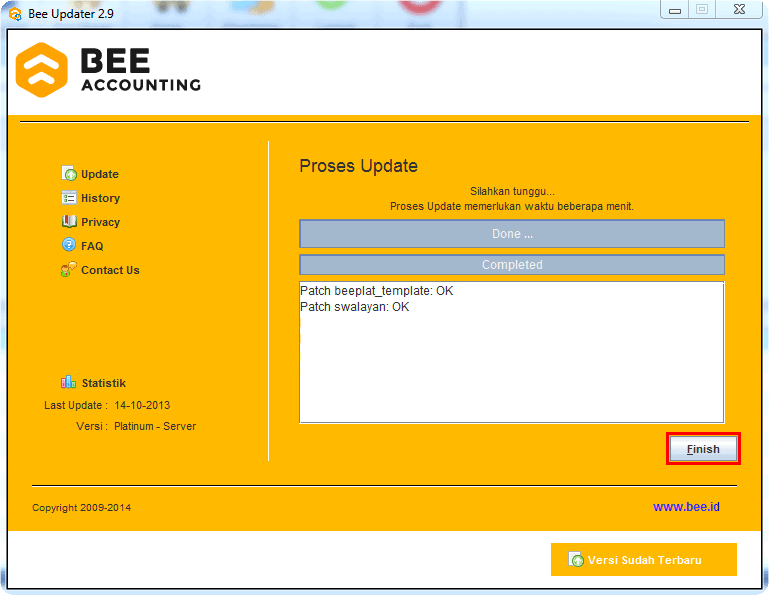
Gambar 7 Proses Selesai - BeeUpdater

